意外に知られていないiTunesの取り込みについて説明します!
「カバー写真の取得」「音質の設定」「プレイリスト」
1.カバー写真の取得
CDから曲をいっぱい取り込んでも、あまりジャケットのカバー写真が表示されない!
そんな事が多いですね。そういった場合は、取得したいアルバムを右クリックして、「アルバムアートワークを入手」をクリニックすればOK!
このように取得できます。
一括で取得した場合は、「Command+A」で全てを選択して取得すれば一括でアートワークを検索できます。
うーん、増えたような??
少しマイナーなCDなどは取得できない事があります。
そういった時は、Amazonやアーティストのサイトなどでジャケットの画像をダウンロードして自分で設定します。
こように、アルバムを右クリックで「情報を見る」→「アートワーク」→「アートワークを追加」でダウンロードした写真を適用すれば完了!
コツコツ作業すれば、全てのアルバムにアートワークを設定できます。
2.音質の設定
最近ではハイレゾ対応の高音質のイヤホンなど、音質の良い商品が増えています。
ですが肝心の取り込みが音質が悪ければ、どんなに良いイヤホンでも真価を発揮できません。
人によっては、128kbpsで録音しちゃってる事もあります…。
そこでCDからの取り込みでは、「一般環境設定」→「取り込み設定」→「取り込み方法」を設定しておきましょう。
オススメは確実に「Appleロスレス・エンコーダ」です。
これはCDと同等の最高音質で取り込む方法です。
ただしファイルサイズが大きいのとアップルの機器以外では再生できません。
ずっと、Macbook、iPhone、iPadなどを使ってゆくのであれば、これでOKです。
ただしWindowsやAndroidでも再生したいのであれば、「MP3エンコーダ」で「320kbps」にすれば高音質で取り込みできます。
3.プレイリスト
小技ですが便利なプレイリストの作り方。
itunesの「スマートプレイリスト」という機能を使うと、アーティスト別、アルバム別など様々な設定で自動的にプレイリストを生成できます。
これとこれが聞きたい!という時に、ササッとプレイリストを作るのに便利なのがこの方法です。追加したいアルバムをコマンドで複数(もしくは一つ)選択して、「右クリック」→「新規プレイリスト」
これだけで簡単にプレイリストが作成できます。自動で名前が付けてもらえる場合も…。
楽々なので是非覚えておいて下さいね!

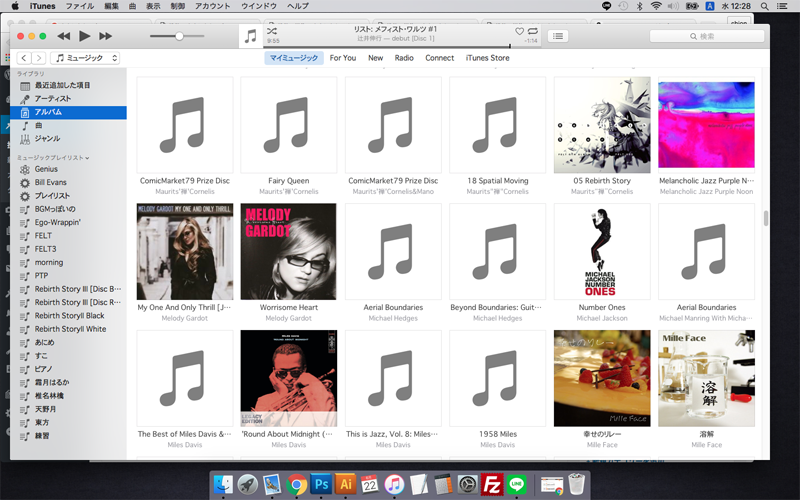
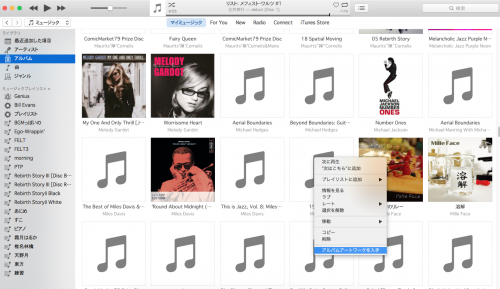
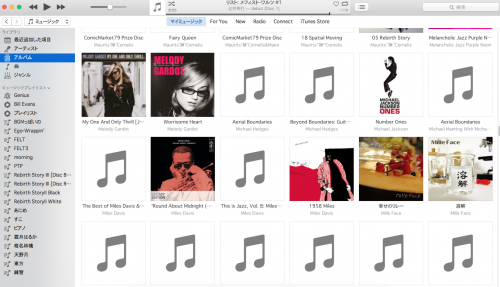
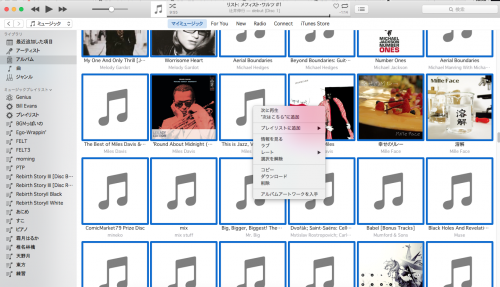
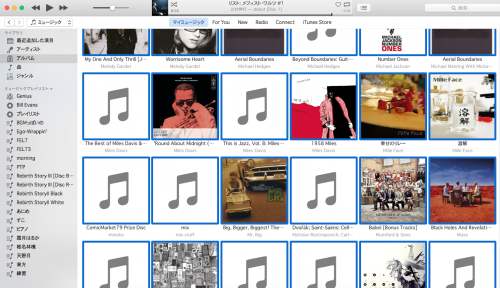

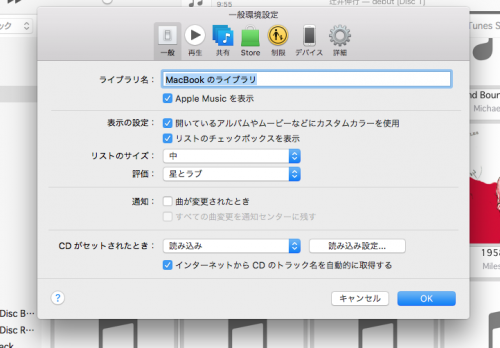
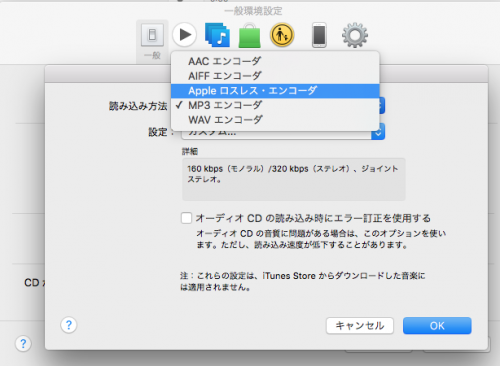
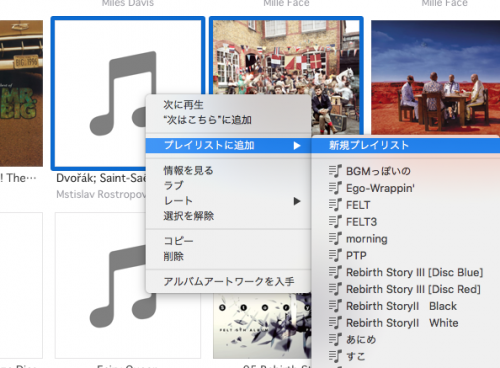
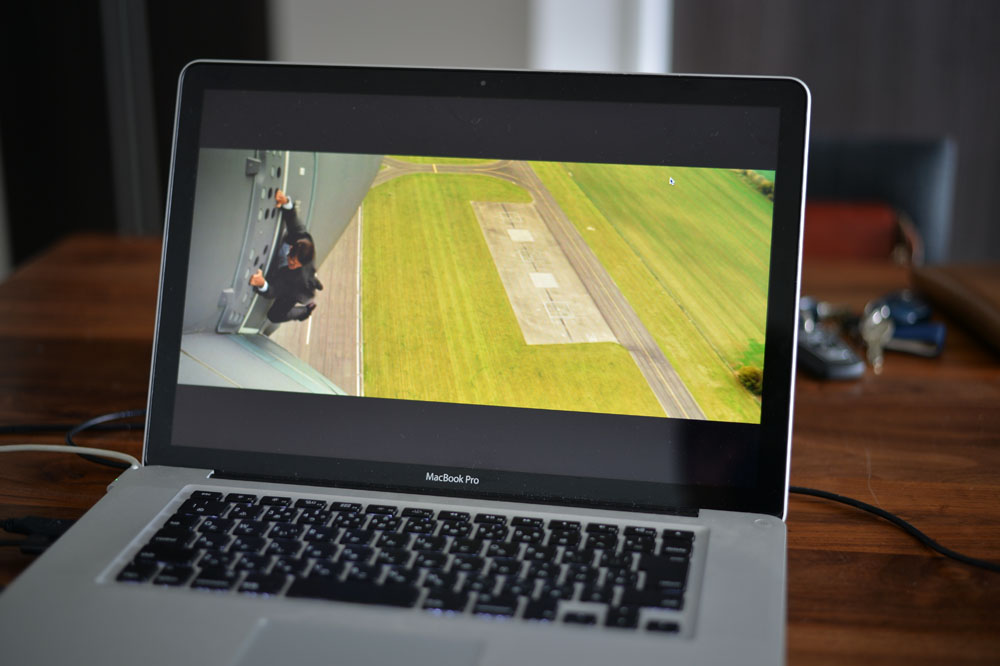

コメント